De TeamSpeak-client voor Linux kan worden geïnstalleerdop veel verschillende manieren. Sommige Linux-distributies hebben vooraf gecompileerde, installeerbare binaire pakketten, andere niet. In dit artikel gaan we in op alle verschillende manieren waarop gebruikers deze software kunnen installeren. Naast het uitleggen van hoe de TeamSpeak-client op Linux te installeren, gaan we ook in op verbinding maken met gehoste TeamSpeak-ruimtes.
SPOILER ALERT: Scrol omlaag en bekijk de videozelfstudie aan het einde van dit artikel.
Opmerking: De TeamSpeak-software vereist niet dat gebruikers hun voiceserver hosten. Als je niet geïnteresseerd bent om er een te hosten zoals we in onze gids behandelen, overweeg dan een van de vele openbaar toegankelijke kamers online uit te proberen!
Installeer TeamSpeak Client
Volg de onderstaande instructies voor uw respectieve Linux-distributie.
Ubuntu
Een geweldige manier om de TeamSpeak-client op Ubuntu Linux te installeren, is om dit via een PPA te doen. Om de PPA aan uw systeem toe te voegen, opent u een terminal en voert u de volgende opdracht in:
sudo add-apt-repository ppa:materieller/teamspeak3
Nu de PPA zich in Ubuntu bevindt, moet u uw softwarebronnen bijwerken zodat de nieuwe PPA wordt opgenomen in de softwareselectie.
sudo apt update
Nu de softwarebronnen up-to-date zijn,kun je de nieuwste versie van de TeamSpeak 3-client voor Ubuntu Linux installeren. Houd er rekening mee dat deze PPA alleen 16.04 - 17.10 ondersteunt. Degenen die Ubuntu 18.04 gebruiken, moeten wachten tot de PPA is bijgewerkt of een andere manier vinden om te installeren.
sudo apt install teamspeak3-client
Verwijder de client met behulp van geneigd.
sudo apt remove teamspeak3-client
Debian
TeamSpeak installeren op Debian is erg vervelend,omdat er geen repositories of zelfs native Deb-pakketten zijn die gebruikers kunnen downloaden. In plaats daarvan moet u het pakket zelf bouwen als u een installeerbare TeamSpeak 3-client wilt. Om het bouwproces te starten, opent u een terminal en installeert u de Git-tool.
sudo apt-get install git
Pak met git de nieuwste code voor de TeamSpeak 3-clientpakketbouwer:
git clone https://github.com/Dh0mp5eur/TeamSpeak3-Client.git
CD in de nieuw gekloonde git-map en voer de build-tool uit om een nieuw pakket te genereren.
cd TeamSpeak3-Client sh package.sh
Pakket.sh bouwt zowel een 64bit als 32bit DEB pakket voor Debian. Momenteel werkt het pakket perfect met Debian Stable (Stretch) en nieuwer. Om het pakket op uw Debian-pc te installeren, opent u Bestandsbeheer en gaat u naar TeamSpeak3-Client. Dubbelklik op het DEB-pakket en binnenkort wordt het geopend in het installatieprogramma van het GDebi-pakket. Klik op "installeren" om de installatie te starten.
U kunt ook de dpkg commando in terminal:
sudo dpkg -i teamspeak3-client_amd64.deb
of
sudo dpkg -i teamspeak3-client_i386.deb
Elke keer een nieuwe versie van de TeamSpeak 3-clientis vrijgegeven, moet u dit buildproces mogelijk opnieuw uitvoeren. Vergeet niet deze DEB-pakketten te ondersteunen voor toekomstig gebruik. Verwijder de TeamSpeak 3-client van Debian met:
sudo apt-get remove teamspeak3-client
Arch Linux
sudo pacman -S teamspeak3
Fedora
Helaas is er geen RPM-bestand beschikbaar voorFedora gebruikers. Omdat OpenSUSE en Fedora erg op elkaar lijken, kun je overwegen naar de OBS te gaan en de nieuwste RPM voor Leap 42.3 te downloaden. Probeer het te installeren, volg anders de onderstaande binaire instructies van TeamSpeak3.
OpenSUSE
Zoals vermeld in de Fedora instructies, OpenSUSEheeft een native TeamSpeak 3-clientpakket beschikbaar in de OBS. Er is echter maar één distributie die ondersteuning biedt, dus als je OpenSUSE Leap 42.3 niet gebruikt, heb je pech. Volg de link in dit gedeelte om dit pakket te installeren. Zoek op de pagina naar "communitypakketten weergeven" en klik erop. Vanaf daar zoekt u "1 Klik op Installeren" en selecteert u deze. Als u "1 Click Install" selecteert, wordt YaST geopend en wordt u door het installatieproces geleid.
Binaire instructies
De overgrote meerderheid van Linux-gebruikers die willen gebruikenTeamSpeak3 moet een RUN-bestand downloaden om het te gebruiken. Om het bestand te krijgen, ga naar de officiële website, scrol naar beneden en zoek naar Linux. Vanaf daar start u de download. Wanneer de download is voltooid, opent u een terminalvenster en gebruikt u de CD opdracht om de terminal naar te verplaatsen ~ / Downloads.
cd ~/Downloads
Werk de machtigingen van het binaire bestand bij met chmod.
sudo chmod +x *.run
Start het installatieproces met:
sh *.run
Lees de instructies in de terminal en volg de stappen om de software op uw pc te installeren. Zodra TeamSpeak3 op uw Linux-pc staat, sluit u het terminalvenster.
Word lid van TeamSpeak Room
Wanneer u Teamspeak op uw pc opent, moet u zich aanmelden bij uw account. Voer uw gebruikersgegevens in (of klik op "Account maken"). Het is ook mogelijk om op 'Doorgaan zonder een account' te klikken.

Nadat alle informatie is ingevuld, klikt u ophet menu "Verbindingen". Vul in het menu Verbindingen het serveradres en het serverwachtwoord in. U moet ook een bijnaam invoeren onder 'Bijnaam' in het venster.
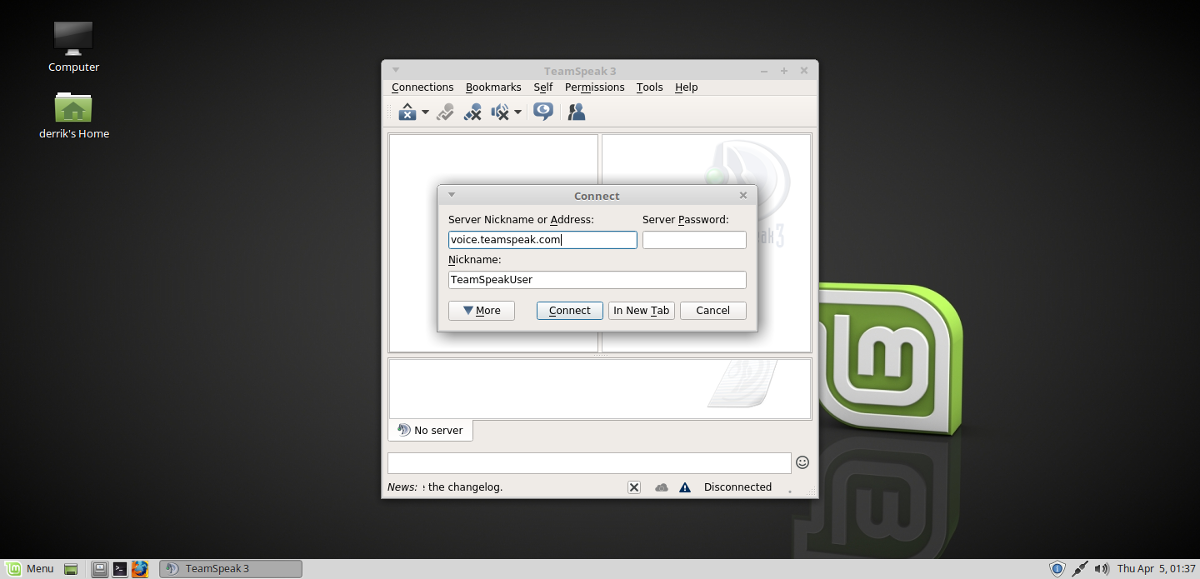
Klik op de URL op om verbinding te maken met openbare servershet begin van dit bericht en zoek een server. Of klik op "Verbindingen" in de TeamSpeak-client en klik vervolgens op "Serverlijst". Als u serverlijst selecteert, wordt er een enorme lijst met publiek toegankelijke TeamSpeak-servers afgedrukt waarmee u verbinding kunt maken.
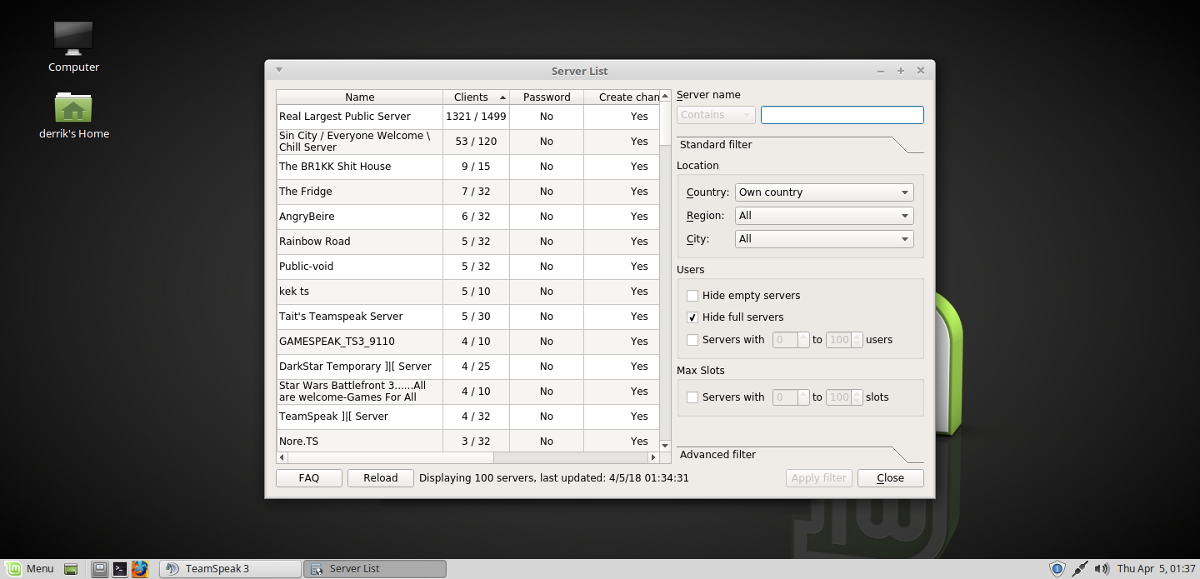
Ga naar een willekeurige kamer door met de rechtermuisknop te klikken en vervolgens "verbinden" te selecteren.













Comments